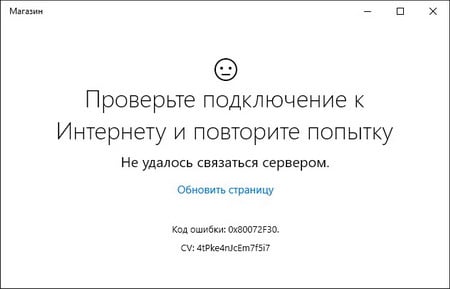Привет сегодня разберем ошибку 80072f30 windows phone. Обычно данная ошибка появляется при отправке почты и синхронизации почтового ящика. В данной статье мы будем бороться с этой ошибкой различными способами.
Код телефона Windows Phone 80072f30 может появиться по многим причинам, поэтому решение может отличаться в зависимости от вашего устройства и правайдера. Так что может вызвать эту ошибку? Обычно эта ошибка вызвана неправильной настройкой времени и даты, неправильными входящими и исходящими настройками, отсутствием почтового сертификата, проблемой совместимости программного обеспечения и т. д. Ниже представлены различные способы решения ошибки Windows Phone 80072f30.
Способ 1: Исправить дату и время
Этот метод не требует пояснений. Все, что вам нужно сделать, это убедиться, что вы установили правильную дату и время в своих настройках. Для этого перейдите в Меню> Настройки> Дата и время. Если параметр автоматической установки включен, выключите его. Теперь вручную введите правильное время и дату на вашем устройстве. Кроме того, убедитесь, что вы установили правильный часовой пояс.
Способ 2. Несоответствие между APN на SIM-карте и точкой доступа
Вы можете попытаться исправить код ошибки Windows Phone 80072f30, пытаясь вручную добавить APN. Для этого перейдите в меню «Телефон»> «Настройки»> «Точка доступа»> «Добавить». Теперь введите правильные данные APN, предоставленные вашим интернет-провайдером.
Способ 3: Отсутствует почтовый сертификат
Чтобы убедиться, что это не относится к вашему устройству, обратитесь к администратору учетной записи и проверьте почтовый сертификат. При необходимости отправьте сертификат на свой телефон, загрузите и установите его. Затем удалите учетную запись из «Настройки»> «Электронная почта + Учетная запись»> нажмите и удерживайте свою учетную запись и удалите ее. Затем перенастройте учетную запись с правильными данными в меню «Настройки»> «Электронная почта + Аккаунт»> «Добавить учетные записи».
Способ 4. Настройка электронной почты с помощью дополнительных настроек
Перейдите в Меню> Настройки> Электронная почта и учетные записи, нажмите и удерживайте в свою учетную запись и выберите Удалить. Затем перейдите в «Добавить учетную запись» и снова запустите процесс настройки, на этот раз выбрав «Дополнительные настройки».
Способ 5. Переконфигурировать порты ввода / вывода
При настройке учетной записи электронной почты POP на вашем устройстве Windows Phone 8 (для всех брендом HTC и NOKIA методика одна и таже), автоматически устанавливает для вас настройки POP и SMTP. По-видимому, ОС по умолчанию использует порт SMTP 25. Порт 25 используется спамерами, поскольку он не требует аутентификации, и в результате порт 25 блокируется почти всеми почтовыми серверами.
На устройстве Windows Phone 8 перейдите в Настройки -> Электронная почта -> Учетные записи.Прокрутите список до блока сервера электронной почты исходящего (SMTP). Он должен выглядеть примерно так: smtp.mailserver.com (замените «почтовый сервер» для своей учетной записи электронной почты) а вместо порта «25» введите «587» или «465».
Пример, smtp.mailserver.com:587:0.
Нажмите галочку в нижней части экрана. Учетная запись электронной почты, которую вы только что изменили, должна быть выделена серым цветом на пару секунд, пока учетная запись будет синхронизироваться и обновляться. Затем она вернется к прежнему состоянию а почта должна заработать.
Способ 6. Сбросьте свой Windows Phone
Сброс настроек – это последний способ по решению ошибки 800072f30 многим данный способ помого.
Заключение windows phone 800072f30
Нами были рассмотрены различные способы по решению ошибки 0072f30 windows phone надеюсь они вам помогут.
{youtube}NDWOKVfxR6c{/youtube}
- Добавить свои
Оставьте свой комментарий
На чтение 3 мин. Просмотров 78 Опубликовано 27.04.2021
Код ошибки 80072F30 – это ошибка электронной почты общего назначения на телефонах с Windows 8. На самом деле у него нет конкретной причины или следствия – иногда он вообще мешает вам получить доступ к электронной почте, иногда это просто проблема при попытке отправить или любая другая странная конфигурация.
Из проблем которые могут вызвать эту ошибку, обычно они возникают из-за некоторого несоответствия между настройками вашего телефона и вашего почтового сервера. Ошибок может быть несколько, поэтому, к сожалению, единственный способ их определить – это попробовать несколько вещей и посмотреть, что работает.
Содержание
- Метод 1. Снова настройте электронную почту с помощью дополнительных настроек
- Метод 2: исправьте время на вашем устройстве
- Метод 3: Установите правильный сертификат электронной почты
- Метод 4: перенастроить порты ввода/вывода
- Метод 5. Исправьте APN на вашей SIM-карте
Метод 1. Снова настройте электронную почту с помощью дополнительных настроек
Откройте «Меню»> «Настройки»> «Электронная почта и учетные записи», нажмите и удерживайте свою учетную запись и выберите «Удалить». . Затем перейдите в раздел «Добавить учетную запись» и снова запустите процесс настройки, на этот раз выбрав «Дополнительные настройки».
Метод 2: исправьте время на вашем устройстве
Одна из частых причин – несовпадение времени на вашем устройстве и на почтовом сервере, что вызывает эту ошибку. В этом случае перейдите в Меню> Настройки> Дата и время. Снимите флажок «Автоматическая конфигурация», если он установлен, и исправьте время там. Если это не работает, обратитесь к системному администратору, чтобы убедиться, что время на сервере установлено правильно.
Метод 3: Установите правильный сертификат электронной почты
Сертификат, который использует ваш телефон, может быть неправильным. На другом компьютере, имеющем доступ к вашей электронной почте, Outlook будет настроен с этим сертификатом. Сохраните его на свой компьютер, а затем отправьте на другой адрес электронной почты на своем телефоне.
Загрузите сертификат из вложения и установите его. После его установки вам нужно будет удалить и переустановить свою учетную запись электронной почты.
Откройте «Меню»> «Настройки»> «Электронная почта и учетные записи», нажмите и удерживайте учетную запись и выберите «Удалить». Затем перейдите в раздел «Добавить учетную запись» и снова запустите процесс настройки.
Метод 4: перенастроить порты ввода/вывода
Откройте «Меню»> «Настройки»> «Электронная почта и учетные записи», затем выберите учетную запись, в которой возникает ошибка. Перейдите в «Настройки» и прокрутите вниз, пока не увидите «Исходящие (SMTP)». Это должен быть тот же порт, через который отправляется ваш почтовый сервер.
По умолчанию используется порт 25, который заблокирован большинством интернет-провайдеров из-за того, как часто он используется для рассылки спама. Ваш почтовый сервер должен позволять другой. Обратитесь к системному администратору, чтобы узнать, какие порты вы используете, и измените его в этом меню.
Метод 5. Исправьте APN на вашей SIM-карте
Возможно, ваш телефон пытается подключиться к вашему провайдеру беспроводной связи, используя неправильное имя точки доступа. Чтобы исправить это, выберите «Меню»> «Настройки»> «Точка доступа»> «Добавить». Оказавшись там, вам нужно будет ввести данные, предоставленные вашим провайдером беспроводной связи.

Привет сегодня разберем ошибку 80072f30 windows phone. Обычно данная ошибка появляется при отправке почты и синхронизации почтового ящика. В данной статье мы будем бороться с этой ошибкой различными способами.
Код телефона Windows Phone 80072f30 может появиться по многим причинам, поэтому решение может отличаться в зависимости от вашего устройства и правайдера. Так что может вызвать эту ошибку? Обычно эта ошибка вызвана неправильной настройкой времени и даты, неправильными входящими и исходящими настройками, отсутствием почтового сертификата, проблемой совместимости программного обеспечения и т. д. Ниже представлены различные способы решения ошибки Windows Phone 80072f30.
Способ 1: Исправить дату и время
Этот метод не требует пояснений. Все, что вам нужно сделать, это убедиться, что вы установили правильную дату и время в своих настройках. Для этого перейдите в Меню> Настройки> Дата и время. Если параметр автоматической установки включен, выключите его. Теперь вручную введите правильное время и дату на вашем устройстве. Кроме того, убедитесь, что вы установили правильный часовой пояс.
Способ 2. Несоответствие между APN на SIM-карте и точкой доступа
Вы можете попытаться исправить код ошибки Windows Phone 80072f30, пытаясь вручную добавить APN. Для этого перейдите в меню «Телефон»> «Настройки»> «Точка доступа»> «Добавить». Теперь введите правильные данные APN, предоставленные вашим интернет-провайдером.
Способ 3: Отсутствует почтовый сертификат
Чтобы убедиться, что это не относится к вашему устройству, обратитесь к администратору учетной записи и проверьте почтовый сертификат. При необходимости отправьте сертификат на свой телефон, загрузите и установите его. Затем удалите учетную запись из «Настройки»> «Электронная почта + Учетная запись»> нажмите и удерживайте свою учетную запись и удалите ее. Затем перенастройте учетную запись с правильными данными в меню «Настройки»> «Электронная почта + Аккаунт»> «Добавить учетные записи».
Способ 4. Настройка электронной почты с помощью дополнительных настроек
Перейдите в Меню> Настройки> Электронная почта и учетные записи, нажмите и удерживайте в свою учетную запись и выберите Удалить. Затем перейдите в «Добавить учетную запись» и снова запустите процесс настройки, на этот раз выбрав «Дополнительные настройки».
Способ 5. Переконфигурировать порты ввода / вывода
При настройке учетной записи электронной почты POP на вашем устройстве Windows Phone 8 (для всех брендом HTC и NOKIA методика одна и таже), автоматически устанавливает для вас настройки POP и SMTP. По-видимому, ОС по умолчанию использует порт SMTP 25. Порт 25 используется спамерами, поскольку он не требует аутентификации, и в результате порт 25 блокируется почти всеми почтовыми серверами.
На устройстве Windows Phone 8 перейдите в Настройки -> Электронная почта -> Учетные записи.Прокрутите список до блока сервера электронной почты исходящего (SMTP). Он должен выглядеть примерно так: smtp.mailserver.com (замените «почтовый сервер» для своей учетной записи электронной почты) а вместо порта «25» введите «587» или «465».
Пример, smtp.mailserver.com:587:0.
Нажмите галочку в нижней части экрана. Учетная запись электронной почты, которую вы только что изменили, должна быть выделена серым цветом на пару секунд, пока учетная запись будет синхронизироваться и обновляться. Затем она вернется к прежнему состоянию а почта должна заработать.
Способ 6. Сбросьте свой Windows Phone
Сброс настроек — это последний способ по решению ошибки 800072f30 многим данный способ помого.
Заключение windows phone 800072f30
Нами были рассмотрены различные способы по решению ошибки 0072f30 windows phone надеюсь они вам помогут.
- Добавить свои
Оставьте свой комментарий
На чтение 3 мин. Просмотров 65 Опубликовано 27.04.2021
Код ошибки 80072F30 – это ошибка электронной почты общего назначения на телефонах с Windows 8. На самом деле у него нет конкретной причины или следствия – иногда он вообще мешает вам получить доступ к электронной почте, иногда это просто проблема при попытке отправить или любая другая странная конфигурация.
Из проблем которые могут вызвать эту ошибку, обычно они возникают из-за некоторого несоответствия между настройками вашего телефона и вашего почтового сервера. Ошибок может быть несколько, поэтому, к сожалению, единственный способ их определить – это попробовать несколько вещей и посмотреть, что работает.
Содержание
- Метод 1. Снова настройте электронную почту с помощью дополнительных настроек
- Метод 2: исправьте время на вашем устройстве
- Метод 3: Установите правильный сертификат электронной почты
- Метод 4: перенастроить порты ввода/вывода
- Метод 5. Исправьте APN на вашей SIM-карте
Метод 1. Снова настройте электронную почту с помощью дополнительных настроек
Откройте «Меню»> «Настройки»> «Электронная почта и учетные записи», нажмите и удерживайте свою учетную запись и выберите «Удалить». . Затем перейдите в раздел «Добавить учетную запись» и снова запустите процесс настройки, на этот раз выбрав «Дополнительные настройки».
Метод 2: исправьте время на вашем устройстве
Одна из частых причин – несовпадение времени на вашем устройстве и на почтовом сервере, что вызывает эту ошибку. В этом случае перейдите в Меню> Настройки> Дата и время. Снимите флажок «Автоматическая конфигурация», если он установлен, и исправьте время там. Если это не работает, обратитесь к системному администратору, чтобы убедиться, что время на сервере установлено правильно.
Метод 3: Установите правильный сертификат электронной почты
Сертификат, который использует ваш телефон, может быть неправильным. На другом компьютере, имеющем доступ к вашей электронной почте, Outlook будет настроен с этим сертификатом. Сохраните его на свой компьютер, а затем отправьте на другой адрес электронной почты на своем телефоне.
Загрузите сертификат из вложения и установите его. После его установки вам нужно будет удалить и переустановить свою учетную запись электронной почты.
Откройте «Меню»> «Настройки»> «Электронная почта и учетные записи», нажмите и удерживайте учетную запись и выберите «Удалить». Затем перейдите в раздел «Добавить учетную запись» и снова запустите процесс настройки.
Метод 4: перенастроить порты ввода/вывода
Откройте «Меню»> «Настройки»> «Электронная почта и учетные записи», затем выберите учетную запись, в которой возникает ошибка. Перейдите в «Настройки» и прокрутите вниз, пока не увидите «Исходящие (SMTP)». Это должен быть тот же порт, через который отправляется ваш почтовый сервер.
По умолчанию используется порт 25, который заблокирован большинством интернет-провайдеров из-за того, как часто он используется для рассылки спама. Ваш почтовый сервер должен позволять другой. Обратитесь к системному администратору, чтобы узнать, какие порты вы используете, и измените его в этом меню.
Метод 5. Исправьте APN на вашей SIM-карте
Возможно, ваш телефон пытается подключиться к вашему провайдеру беспроводной связи, используя неправильное имя точки доступа. Чтобы исправить это, выберите «Меню»> «Настройки»> «Точка доступа»> «Добавить». Оказавшись там, вам нужно будет ввести данные, предоставленные вашим провайдером беспроводной связи.
Код ошибки Магазина Microsoft 0x80072F30 возникает, если Магазин не может запуститься успешно или не может подключиться к Интернету. Это может произойти из-за остановленной службы Центра обновления Windows, поврежденного кэша Магазина Windows или из-за качества вашего интернет-соединения. Появится сообщение об ошибке: Проверьте подключение, Microsoft Store должен быть подключен к Интернету. Похоже, что нет, код ошибки 0x80072f30 .

Исправить ошибку Microsoft Store 0x80072F30
Код ошибки 0x80072F30 связан с Магазином Windows, который в основном препятствует успешному запуску Магазина Windows. Вот некоторые из наиболее эффективных решений, которые вы должны попробовать, чтобы устранить код ошибки 0x80072F30 и восстановить способность успешно открывать Магазин Windows.
1] Измените подключение к Интернету.
Основной совет, но иногда работает как шарм. Возможно, вы захотите проверить, есть ли проблема с вашим интернет-соединением, и, если возможно, попробуйте подключиться к другому интернет-соединению и посмотреть, открывается ли для вас Microsoft Store. Мы также предлагаем вам попробовать изменить свой DNS и посмотреть, поможет ли это.
2] Проверьте время, дату и часовой пояс на вашем компьютере
Многие приложения и службы зависят от часового пояса, даты и времени вашего компьютера. Если они настроены неправильно, запрос от клиентского компьютера будет отклонен с сервера. То же самое происходит с Microsoft Store.
- Перейдите в Настройки> Время и язык.
- Если установлено значение «Автоматически», отключите переключатель, чтобы автоматически установить время и часовой пояс.
- Затем вручную выберите нужный часовой пояс.
Однако, если это установлено вручную, вы можете установить автоматический режим и перезагрузить компьютер. Вернувшись в свою учетную запись, запустите Microsoft Store и посмотрите, была ли проблема решена для вас.
3] Запустите встроенные средства устранения неполадок с сетью .
Windows предлагает встроенные средства устранения неполадок, которые делают работу сети покоя для вас. Запустите один из этих сетевых устранения неполадок и перезагрузите компьютер и посмотрите, помогло ли это.
4] Сброс кеша Магазина Microsoft
Как и любой другой браузер, Microsoft Store также кэширует при посещении раздела приложений и игр. Вполне возможно, что кеш больше не действителен и должен быть удален. Следуйте инструкциям по сбросу Microsoft Store Cache
5] Проверьте состояние службы Центра обновления Windows
Правильное функционирование Магазина Microsoft зависит от службы Центра обновления Windows. Возможно, что-то не так с вашей службой обновлений, и из-за этого не удается загрузить хранилище.
- Введите services.msc в командной строке и нажмите Enter, чтобы открыть диспетчер служб.
- Это покажет все службы, доступные в Windows. Поиск службы обновления Windows.
- Если вы видите службу Windows Update как STOP или Pause, измените статус на Автоматический. Если это не работает, вы можете запустить средство устранения неполадок Центра обновления Windows.
Дайте нам знать, если какой-либо из этих советов помог вам исправить ошибку Microsoft Store 0x80072F30.
| Номер ошибки: | Ошибка 80072F30 | |
| Название ошибки: | Aol Error Code 80072F30 | |
| Описание ошибки: | Ошибка 80072F30: Возникла ошибка в приложении AOL Instant Messenger (AIM). Приложение будет закрыто. Приносим извинения за неудобства. | |
| Разработчик: | AOL Inc. | |
| Программное обеспечение: | AOL Instant Messenger (AIM) | |
| Относится к: | Windows XP, Vista, 7, 8, 10, 11 |
Определение «Aol Error Code 80072F30»
Как правило, специалисты по ПК называют «Aol Error Code 80072F30» как тип «ошибки времени выполнения». Программисты работают через различные уровни отладки, пытаясь убедиться, что AOL Instant Messenger (AIM) как можно ближе к безошибочным. К сожалению, некоторые критические проблемы, такие как ошибка 80072F30, часто могут быть упущены из виду.
Ошибка 80072F30 может столкнуться с пользователями AOL Instant Messenger (AIM), если они регулярно используют программу, также рассматривается как «Aol Error Code 80072F30». Когда появится ошибка, пользователи компьютеров смогут уведомить разработчика о наличии ошибки 80072F30 через отчеты об ошибках. Затем AOL Inc. нужно будет исправить эти ошибки в главном исходном коде и предоставить модифицированную версию для загрузки. Таким образом, когда ваш компьютер выполняет обновления, как это, это, как правило, чтобы исправить проблемы ошибки 80072F30 и другие ошибки внутри AOL Instant Messenger (AIM).
Сбой устройства или AOL Instant Messenger (AIM) обычно может проявляться с «Aol Error Code 80072F30» в качестве проблемы во время выполнения. Вот три наиболее распространенные причины, по которым происходят ошибки во время выполнения ошибки 80072F30:
Ошибка 80072F30 Crash — Номер ошибки вызовет блокировка системы компьютера, препятствуя использованию программы. Эти ошибки обычно возникают, когда входы AOL Instant Messenger (AIM) не могут быть правильно обработаны, или они смущены тем, что должно быть выведено.
Утечка памяти «Aol Error Code 80072F30» — последствия утечки памяти AOL Instant Messenger (AIM) связаны с неисправной операционной системой. Возможные искры включают сбой освобождения, который произошел в программе, отличной от C ++, когда поврежденный код сборки неправильно выполняет бесконечный цикл.
Ошибка 80072F30 Logic Error — «логическая ошибка», как говорят, генерируется, когда программное обеспечение получает правильный ввод, но генерирует неверный вывод. Это может произойти, когда исходный код AOL Inc. имеет уязвимость в отношении передачи данных.
В большинстве случаев проблемы с файлами Aol Error Code 80072F30 связаны с отсутствием или повреждением файла связанного AOL Instant Messenger (AIM) вредоносным ПО или вирусом. В большинстве случаев скачивание и замена файла AOL Inc. позволяет решить проблему. Кроме того, некоторые ошибки Aol Error Code 80072F30 могут возникать по причине наличия неправильных ссылок на реестр. По этой причине для очистки недействительных записей рекомендуется выполнить сканирование реестра.
Типичные ошибки Aol Error Code 80072F30
Эти проблемы AOL Instant Messenger (AIM), связанные с Aol Error Code 80072F30, включают в себя:
- «Ошибка в приложении: Aol Error Code 80072F30»
- «Ошибка программного обеспечения Win32: Aol Error Code 80072F30»
- «Aol Error Code 80072F30 столкнулся с проблемой и закроется. «
- «Aol Error Code 80072F30 не может быть найден. «
- «Отсутствует файл Aol Error Code 80072F30.»
- «Ошибка запуска программы: Aol Error Code 80072F30.»
- «Aol Error Code 80072F30 не выполняется. «
- «Aol Error Code 80072F30 выйти. «
- «Неверный путь к приложению: Aol Error Code 80072F30.»
Обычно ошибки Aol Error Code 80072F30 с AOL Instant Messenger (AIM) возникают во время запуска или завершения работы, в то время как программы, связанные с Aol Error Code 80072F30, выполняются, или редко во время последовательности обновления ОС. Отслеживание того, когда и где возникает ошибка Aol Error Code 80072F30, является важной информацией при устранении проблемы.
Корень проблем Aol Error Code 80072F30
Проблемы AOL Instant Messenger (AIM) и Aol Error Code 80072F30 возникают из отсутствующих или поврежденных файлов, недействительных записей реестра Windows и вредоносных инфекций.
В основном, осложнения Aol Error Code 80072F30 связаны с:
- Поврежденные ключи реестра Windows, связанные с Aol Error Code 80072F30 / AOL Instant Messenger (AIM).
- Загрязненный вирусом и поврежденный Aol Error Code 80072F30.
- Вредоносное удаление (или ошибка) Aol Error Code 80072F30 другим приложением (не AOL Instant Messenger (AIM)).
- Другое программное приложение, конфликтующее с Aol Error Code 80072F30.
- AOL Instant Messenger (AIM) (Aol Error Code 80072F30) поврежден во время загрузки или установки.
Продукт Solvusoft
Загрузка
WinThruster 2022 — Проверьте свой компьютер на наличие ошибок.
Совместима с Windows 2000, XP, Vista, 7, 8, 10 и 11
Установить необязательные продукты — WinThruster (Solvusoft) | Лицензия | Политика защиты личных сведений | Условия | Удаление
Skip to content
Today most of the people are using Smartphones and mostly they are using Windows Phone, Android or iOS based smartphones. This is amazing as now Microsoft is producing every Windows Phone. But sometimes while developing these phones it is very difficult to produce perfect phones without any fault. So here is one of the common error faced by the people using Microsoft Windows Phones – 80072F30. Most of the people complaining about the error code when syncing mailbox on Windows Phone 8. Symptoms that comes with this error are :
- You’ll not be able to Sync Mailbox.
- When trying to add another Email account.
- Mostly happens when trying to sync using an operator provided internet connection.
You don’t have to worry as i have come up with the solution. I am sharing few methods to fix the error as there is no specific fix or solution for code 80072F30. Follow these methods until the error gets solved.

Here are four methods. Check these methods one-by-one and apply them until the problem gets solved.
Method 1 : Date and Time Method
Set your Date and Time Manually. See here on How to do it.
- Go to: Settings –> Date and Time.
- Uncheck Automatically Option.
- Set Date and Time Manually.
Most of the Users facing this problem Solve / Fix Error Code 80072F30 in Windows Phone using this method.
Method 2 : Update APN
Sometimes this happens just because of the reason that Internet APN and the access points in the customer data plan are not same. To check and update the APN settings.
- Call the Customer Care and ask for the APN settings (Make Sure to Setup APN Manually).
- Go to: Settings –> Access Point –> Add.
- Check if the Settings are same as described by the executive or re-add them.
If the above method is not able to fix or solve this error code 80072F30 in Windows Phones then try the below one.
Method 3 : Sync Calendar with an Exchange Account
This happens because the date on the server side and on the device are not same. The only way to fix using this method is to contact System Administrator and check for the right date and time. If they are not same then correct to fix this issue else try the next method to fix error code 80072F30 in Windows Phones.
Method 4 : Inbound / Outbound Port Settings
Sometimes this is found that this error is fixed by correcting the Inbound and Outbound Settings. I know most of the people are not aware of these settings but they are easy to find and even easier to correct them if they are not.
- Go to: Settings –> Email + Accounts.
- Now look over the internet for the right inbound and outbound settings for your Email Server like Gmail, Yahoo and more.
- Tap on the account to check the inbound and outbound settings in your Windows Phone Device.
- Compare the settings with the internet ones. If they are not correct, Correct them.
- If you are unable to correct them, then delete the account and reconfigure according to the the given inbound and outbound settings provided on the internet.
Now, error code 80072F30 has been solved. You can now sync Mailbox on Windows Phone 8 even using an operator provided internet connection.
Ошибка 0x80072F30 является насущной проблемой для Windows Store. По большей части, данная проблема наиболее часто встречается именно на операционной системе Windows 10. Как и любая другая ошибка, 0x80072F30 выводит из строя функционал приложения Windows Store.
При появлении этой ошибки, вы можете открыть Windows Store и даже просматривать приложения, которые находятся на страничках магазина, но вот скачать и установить что-либо – невозможно.
К счастью, в большинстве случаев, эта ошибка проявляет себя из-за кэша Windows Store или остановленной службы этой утилиты, что достаточно просто исправить. Также ошибка 0x80072F30 может возникнуть на почве некорректной настройки даты и времени на вашем компьютере.
Содержание
- Способы решения ошибки 0x80072F30
- Метод №1 Сброс компонентов Центра обновления Windows
- Метод №2 Проверка службы Windows Store
- Метод №3 Очистка кэша Windows Store
- Метод №4 Переустановка Windows Store
Способы решения ошибки 0x80072F30
Метод №1 Сброс компонентов Центра обновления Windows
Заметка: перед выполнением нижеописанных шагов, мы рекомендуем вам сделать бэкап Реестра Windows.
- Нажмите правой кнопкой мыши на «Пуск» и выберите пункт «Командная строка(администратор)».
- Вписывая следующие команды, вы должны остановить службы BITS(Фоновой интеллектуальной службы передачи), Центра обновления Windows, Криптографии и Установщика Windows. Вводите команды и нажимайте Enter после каждой из них:
- net stop bits
- net stop wuauserv
- net stop appidsvc
- net stop cryptsvc
- Затем впишите команду Del “%ALLUSERSPROFILE%Application DataMicrosoftNetworkDownloaderqmgr*.dat” для удаления qmgr*.dat файлов.
- Как только удаление закончится, впишите команду cd /d %windir%system32.
- Для перерегистрации файлов BITS и Центра обновления Windows введите следующие команды и нажимайте Enter после каждой из них:
- regsvr32.exe atl.dll
- regsvr32.exe urlmon.dll
- regsvr32.exe mshtml.dll
- regsvr32.exe shdocvw.dll
- regsvr32.exe browseui.dll
- regsvr32.exe jscript.dll
- regsvr32.exe vbscript.dll
- regsvr32.exe scrrun.dll
- regsvr32.exe msxml.dll
- regsvr32.exe msxml3.dll
- regsvr32.exe msxml6.dll
- regsvr32.exe actxprxy.dll
- regsvr32.exe softpub.dll
- regsvr32.exe wintrust.dll
- regsvr32.exe dssenh.dll
- regsvr32.exe rsaenh.dll
- regsvr32.exe gpkcsp.dll
- regsvr32.exe sccbase.dll
- regsvr32.exe slbcsp.dll
- regsvr32.exe cryptdlg.dll
- regsvr32.exe oleaut32.dll
- regsvr32.exe ole32.dll
- regsvr32.exe shell32.dll
- regsvr32.exe initpki.dll
- regsvr32.exe wuapi.dll
- regsvr32.exe wuaueng.dll
- regsvr32.exe wuaueng1.dll
- regsvr32.exe wucltui.dll
- regsvr32.exe wups.dll
- regsvr32.exe wups2.dll
- regsvr32.exe wuweb.dll
- regsvr32.exe qmgr.dll
- regsvr32.exe qmgrprxy.dll
- regsvr32.exe wucltux.dll
- regsvr32.exe muweb.dll
- regsvr32.exe wuwebv.dll
- Для сброса каталога Winsock впишите команды netsh winsock reset и netsh winhttp reset proxy, и нажмите Enter после каждой из них.
- И наконец, перезапустите службы BITS, Центра обновления Windows, Криптографии и Установщика Windows вводом следующих команд:
- net start bits
- net start wuauserv
- net start appidsvc
- net start cryptsvc
Как только вы выполните вышеуказанные шаги, попробуйте проверить наличие ошибки 0xc0000454.
Метод №2 Проверка службы Windows Store
- Нажмите комбинацию клавиш Win+R, впишите services.msc и нажмите Enter.
- Найдите в списке найдите «Службу Магазина Windows» и сделайте на ней двойной клик.
- Выставьте параметр «Тип запуска» на значение «Автоматически». Также если служба была отключена, по каким-то причинам, то нажмите на кнопку «Запустить».
- Затем нажмите «Применить» и «ОК» для подтверждения изменений настроек службы.
- Перезапустите свою систему.
Метод №3 Очистка кэша Windows Store
- Нажмите Win+R и впишите в строку wsreset.exe.
- Когда перед вами появиться пустая Командная строка – ничего не делайте. Кэш приложения был очищен, так что подождите, пока Windows Store закроется и откроется снова автоматически.
После очистки кэша, попробуйте скачать что-то из Windows Store для проверки решения ошибки 0x80072F30.
Метод №4 Переустановка Windows Store
- Нажмите Win+s и впишите PowerShell.
- Нажмите на найденный результат правой кнопкой мыши и запустите PowerShell от имени Администратора.
- Впишите в утилиту Get-Appxpackage –Allusers и нажмите Enter.
- Найдите в появившемся списке Windows Store и копируйте значение package. Для этого выделите его и нажмите Ctrl + C.
- После этого, впишите команду Add-AppxPackage -register “C:Program FilesWindowsApps<PackageFullName>appxmanifest.xml” –DisableDevelopmentMode. Замените «PackageFullName» на то значение, которое вы скопировали ранее нажатием Ctrl + V.
- Затем снова откройте PowerShell от имени Администратора, как это было показано в предыдущих шагах.
- Вставьте команду Add-AppxPackage -register “C:Program FilesWindowsApps<PackageFullName>appxmanifest.xml” –DisableDevelopmentMode и нажмите Enter.
И наконец-то, перезагрузите свою систему для подтверждения изменений.
Автор:
John Pratt
Дата создания:
18 Январь 2021
Дата обновления:
23 Май 2023

Код ошибки 80072F30 – это ошибка электронной почты общего назначения на телефонах с Windows 8. На самом деле у него нет конкретной причины или следствия – иногда он вообще мешает вам получить доступ к электронной почте, иногда это просто проблема при попытке отправить или любая другая странная конфигурация.
Из проблем, которые могут вызвать эту ошибку, обычно они возникают из-за некоторого несоответствия между настройками вашего телефона и вашего почтового сервера. Ошибок может быть несколько, поэтому, к сожалению, единственный способ их определить – это попробовать несколько вещей и посмотреть, что работает.
Метод 1. Снова настройте электронную почту, используя расширенные настройки
Перейдите в Меню> Настройки> Электронная почта и учетные записи, нажмите и удерживайте свою учетную запись и выберите Удалить. Затем перейдите в раздел «Добавить учетную запись» и снова запустите процесс настройки, на этот раз выбрав «Дополнительные параметры».
Способ 2. Исправьте время на вашем устройстве
Одна из частых причин – несовпадение времени на вашем устройстве и на почтовом сервере, что вызывает эту ошибку. В этом случае перейдите в Меню> Настройки> Дата и время. Снимите флажок «Автоматическая конфигурация», если он установлен, и исправьте время там. Если это не работает, обратитесь к системному администратору, чтобы убедиться, что время на сервере установлено правильно.
Метод 3: установите правильный сертификат электронной почты
Сертификат, который использует ваш телефон, может быть неправильным. На другом компьютере, имеющем доступ к вашей электронной почте, Outlook будет настроен с этим сертификатом. Сохраните его на свой компьютер, а затем отправьте на другой адрес электронной почты на своем телефоне.
Скачайте сертификат из приложения и установите его. После его установки вам нужно будет удалить и переустановить свою учетную запись электронной почты.
Перейдите в Меню> Настройки> Электронная почта и учетные записи, нажмите и удерживайте учетную запись и выберите удалить. Затем перейдите к Добавить учетную запись и снова запустите процесс установки.
Метод 4: перенастроить порты ввода / вывода
Выберите «Меню»> «Настройки»> «Электронная почта и учетные записи», затем выберите учетную запись, в которой возникает ошибка. Зайдите в «Настройки», затем прокрутите вниз, пока не увидите «Исходящие (SMTP)». Это должен быть тот же порт, через который отправляется ваш почтовый сервер.
По умолчанию здесь используется порт 25, который заблокирован большинством интернет-провайдеров из-за того, что он часто используется для рассылки спама. Ваш почтовый сервер должен позволять другой. Обратитесь к системному администратору, чтобы узнать, какие порты вы используете, и измените его в этом меню.
Метод 5. Исправьте APN на вашей SIM-карте
Ваш телефон может пытаться подключиться к вашему провайдеру беспроводной связи, используя неправильное имя точки доступа. Чтобы исправить это, перейдите в Меню> Настройки> Точка доступа> Добавить. Оказавшись там, вам нужно будет ввести данные, предоставленные вашим провайдером беспроводной связи.